So entfernen Sie ein Benutzerprofil von Microsoft Edge
So entfernen Sie ein Benutzerprofil von Microsoft Edge.
Edge Chromium brachte viele neue Funktionen von Microsoft in den Browser. Die Unterstützung mehrerer Profile ist eines der Dinge, die zuvor gefehlt haben. In einem modernen Browser ist die Unterstützung mehrerer Profile ein Muss, insbesondere wenn Sie einen Computer mit anderen teilen. Aber selbst wenn Sie der einzige sind, der Ihren PC benutzt, Erstellen eines neuen Profils in Edge Chromium ermöglicht die Trennung von Arbeit, Unterhaltung, Studium usw. Wenn Sie eines dieser Profile nicht mehr benötigen, bietet Microsoft Edge die Möglichkeit, ein Benutzerprofil mit nur wenigen Klicks schnell zu entfernen.
Beachten Sie, dass Sie vor dem Löschen zum Profil wechseln müssen. Aus irgendeinem Grund lässt Microsoft das Löschen inaktiver Profile aus seinem Browser nicht zu.
Entfernen eines Benutzerprofils von Microsoft Edge
- Öffnen Sie Microsoft Edge und klicken Sie auf Ihr Profilsymbol in der oberen rechten Ecke.
- Drücke den Profileinstellungen verwalten Verknüpfung. Alternativ können Sie die
edge://settings/profilesURL in die Adressleiste eingeben, um von einem beliebigen Tab zu dieser Seite zu springen. - Drücke den Schalter Schaltfläche neben dem Profil, das Sie entfernen möchten.
- Gehen Sie erneut zu den Profileinstellungen und suchen Sie das Dreipunkt-Menütaste neben dem Einloggen (wenn Sie ein lokales Profil verwenden) oder Ausloggen (wenn Sie ein Microsoft-Konto verwenden).
- Drücke den Entfernen im Menü und bestätigen Sie die Aktion mit einem Klick Profil entfernen.
Microsoft Edge entfernt das ausgewählte Profil und wechselt zu einem anderen verfügbaren Benutzer. Wenn keine zusätzlichen Profile vorhanden sind, erstellt der Browser ein neues lokales Profil mit den Standardeinstellungen.
Tipp: Wenn Sie ein Profil für Ihr Kind einrichten möchten, sollten Sie nicht das Standardprofilsystem verwenden. Microsoft Edge bietet einen Kindermodus für Kinder zwischen 5 und 12 Jahren. In diesem Artikel können Sie mehr darüber erfahren: So aktivieren Sie den Kindermodus in Microsoft Edge.
Sie können sich auch von Ihrem Microsoft-Konto abmelden, um ein Profil von Microsoft Edge zu entfernen. Alles, was Sie tun müssen, ist auf zu klicken Ausloggen Schaltfläche im Abschnitt Profileinstellungen. Beachten Sie jedoch, dass der Browser Ihre Kontodaten nicht automatisch löscht, es sei denn, Sie fordern ihn ausdrücklich dazu auf. Wenn Sie zur Bestätigung aufgefordert werden, setzen Sie ein Häkchen neben Verlauf, Passwörter, Verlauf löschen.
Das ist alles, was Sie wissen müssen, um ein Profil von Microsoft Edge zu entfernen.

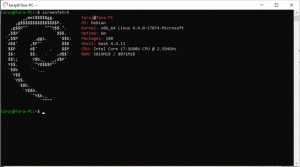
![Arch Linux für WSL jetzt [inoffiziell] im Microsoft Store verfügbar](/f/3a67310ea05066f12343f8967e50f8de.png?width=300&height=200)